(完整版)电脑主板图文详解
- 格式:docx
- 大小:4.17 MB
- 文档页数:27
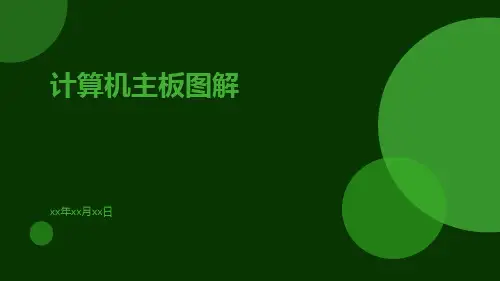
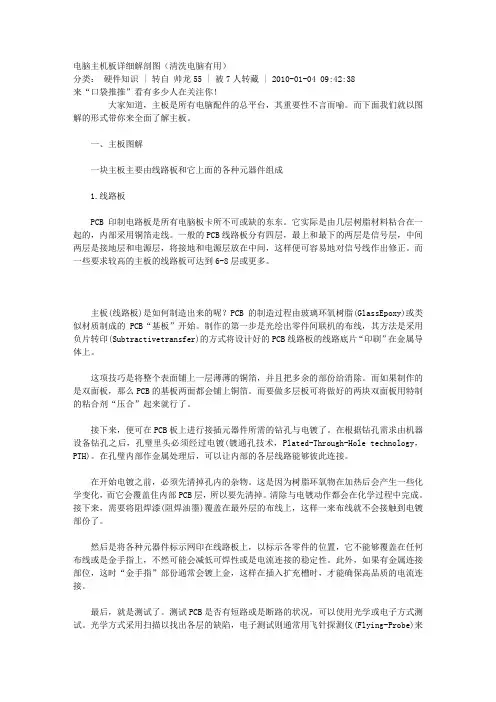
电脑主机板详细解剖图(清洗电脑有用)分类:硬件知识 | 转自帅龙55 | 被7人转藏 | 2010-01-04 09:42:38来“口袋推推”看有多少人在关注你!大家知道,主板是所有电脑配件的总平台,其重要性不言而喻。
而下面我们就以图解的形式带你来全面了解主板。
一、主板图解一块主板主要由线路板和它上面的各种元器件组成1.线路板PCB印制电路板是所有电脑板卡所不可或缺的东东。
它实际是由几层树脂材料粘合在一起的,内部采用铜箔走线。
一般的PCB线路板分有四层,最上和最下的两层是信号层,中间两层是接地层和电源层,将接地和电源层放在中间,这样便可容易地对信号线作出修正。
而一些要求较高的主板的线路板可达到6-8层或更多。
主板(线路板)是如何制造出来的呢?PCB的制造过程由玻璃环氧树脂(GlassEpoxy)或类似材质制成的PCB“基板”开始。
制作的第一步是光绘出零件间联机的布线,其方法是采用负片转印(Subtractivetransfer)的方式将设计好的PCB线路板的线路底片“印刷”在金属导体上。
这项技巧是将整个表面铺上一层薄薄的铜箔,并且把多余的部份给消除。
而如果制作的是双面板,那么PCB的基板两面都会铺上铜箔。
而要做多层板可将做好的两块双面板用特制的粘合剂“压合”起来就行了。
接下来,便可在PCB板上进行接插元器件所需的钻孔与电镀了。
在根据钻孔需求由机器设备钻孔之后,孔璧里头必须经过电镀(镀通孔技术,Plated-Through-Hole technology,PTH)。
在孔璧内部作金属处理后,可以让内部的各层线路能够彼此连接。
在开始电镀之前,必须先清掉孔内的杂物。
这是因为树脂环氧物在加热后会产生一些化学变化,而它会覆盖住内部PCB层,所以要先清掉。
清除与电镀动作都会在化学过程中完成。
接下来,需要将阻焊漆(阻焊油墨)覆盖在最外层的布线上,这样一来布线就不会接触到电镀部份了。
然后是将各种元器件标示网印在线路板上,以标示各零件的位置,它不能够覆盖在任何布线或是金手指上,不然可能会减低可焊性或是电流连接的稳定性。

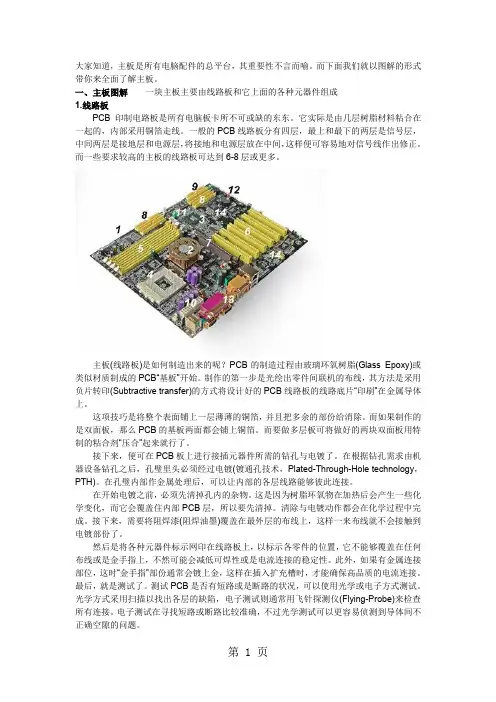
大家知道,主板是所有电脑配件的总平台,其重要性不言而喻。
而下面我们就以图解的形式带你来全面了解主板。
一、主板图解一块主板主要由线路板和它上面的各种元器件组成1.线路板PCB印制电路板是所有电脑板卡所不可或缺的东东。
它实际是由几层树脂材料粘合在一起的,内部采用铜箔走线。
一般的PCB线路板分有四层,最上和最下的两层是信号层,中间两层是接地层和电源层,将接地和电源层放在中间,这样便可容易地对信号线作出修正。
而一些要求较高的主板的线路板可达到6-8层或更多。
主板(线路板)是如何制造出来的呢?PCB的制造过程由玻璃环氧树脂(Glass Epoxy)或类似材质制成的PCB“基板”开始。
制作的第一步是光绘出零件间联机的布线,其方法是采用负片转印(Subtractive transfer)的方式将设计好的PCB线路板的线路底片“印刷”在金属导体上。
这项技巧是将整个表面铺上一层薄薄的铜箔,并且把多余的部份给消除。
而如果制作的是双面板,那么PCB的基板两面都会铺上铜箔。
而要做多层板可将做好的两块双面板用特制的粘合剂“压合”起来就行了。
接下来,便可在PCB板上进行接插元器件所需的钻孔与电镀了。
在根据钻孔需求由机器设备钻孔之后,孔璧里头必须经过电镀(镀通孔技术,Plated-Through-Hole technology,PTH)。
在孔璧内部作金属处理后,可以让内部的各层线路能够彼此连接。
在开始电镀之前,必须先清掉孔内的杂物。
这是因为树脂环氧物在加热后会产生一些化学变化,而它会覆盖住内部PCB层,所以要先清掉。
清除与电镀动作都会在化学过程中完成。
接下来,需要将阻焊漆(阻焊油墨)覆盖在最外层的布线上,这样一来布线就不会接触到电镀部份了。
然后是将各种元器件标示网印在线路板上,以标示各零件的位置,它不能够覆盖在任何布线或是金手指上,不然可能会减低可焊性或是电流连接的稳定性。
此外,如果有金属连接部位,这时“金手指”部份通常会镀上金,这样在插入扩充槽时,才能确保高品质的电流连接。
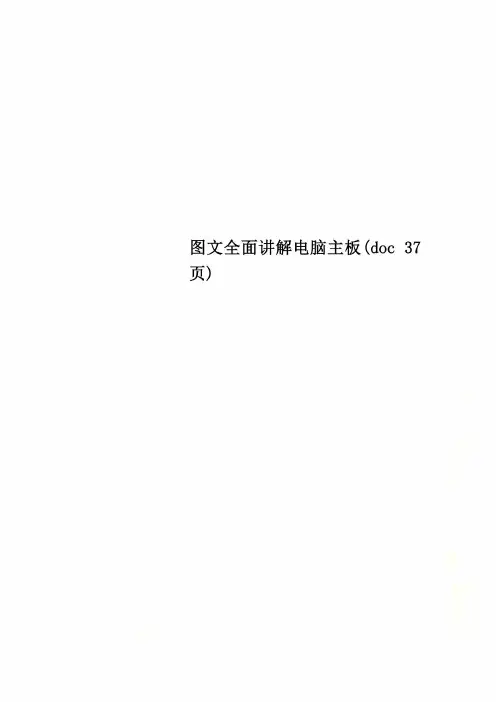
(35.77 KB, 下载次数: 166)2009-7-13 23:07 上传如何看主板供电如果我们想掌握主板质量就必须深入了解主板供电电路,它负责电源电压——即+ 12v -并转化为CPU所需的适当电压,内存,芯片和其他电路的供给。
接下来,我们将更深入了解供电模块,如何鉴别该电路,它是如何工作的,最常见的元件以及如何确定优质部件。
想了解整个主板的质量和使用寿命,判断供电模块的质量是最好的途径之一。
一个好的供电模块输出将不会有任何的电压波动或杂波,其提供了CPU和其它部件干净和平稳的电压。
一个差的供电模块可以导致电压波动及杂波,乃致故障如电脑重启、死机、声名狼藉的的蓝屏。
如果该电路采用劣质的铝电解电容,它们将泄漏,鼓胀甚至爆炸。
其在主板电路中往往是易损件。
而一个高质量供电模块电路可以确保你有一个稳定的系统,经久耐用。
供电电路很容易识别。
因为它是唯一采用电感(线圈)的主板电路,电感附近一般就能找到供电模块。
通常供电模块环绕在CPU四周;不过你会发现一些电感散布在主板上,通常靠近内存和临近南桥芯片,同样的他们为这些组件提供所需电压。
图1:供电模块的电路。
解释工作原理前,先让让你熟悉供电模块的主要部件。
1.认识一下主要元件供电模块的主要元件,前面已提到的,1电感(可以由两种材料组成,铁芯或铁素体)、2.晶体管、3.电容(好的主板将提供耐久的铝电解电容)。
晶体管供电模块电路用称为MOSFET(金属氧化物半导体场效应晶体管) 的技术所制造,人们简称为“MOSFET”。
有些主板来用被动冷却–散热器以冷却“MOSFET”。
还有另一个非常重要的元件称为“PWM”控制器,以及同样设计精良细小的“MOSFET driver”。
接下来将解释他们的功用。
图2:供电模块的特写图3:主板上的被动冷却方式:散热器2.现在让我们深入介绍每个元件如前所述,你可以找到两种用于供电模块的电感: 铁芯或铁素体。
相对于铁芯电感,铁素体电感功率损耗更低:据技嘉称低了25%(技嘉在主板界的权威地位可见一斑,后面还会提到),较低的电磁干扰和更好的抗锈性。
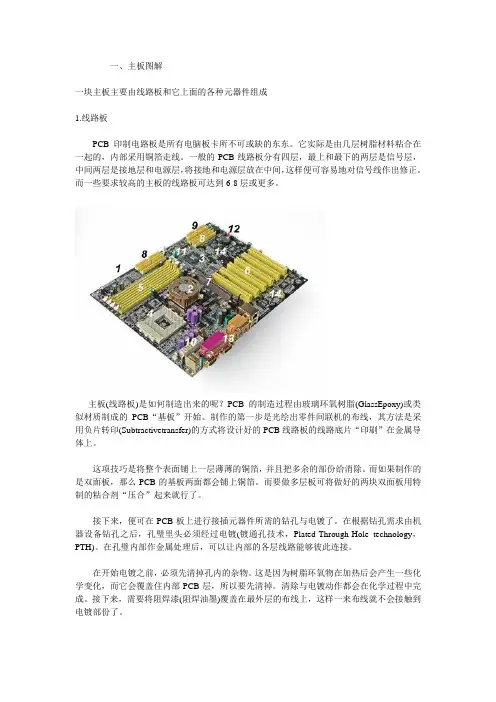
一、主板图解一块主板主要由线路板和它上面的各种元器件组成1.线路板PCB印制电路板是所有电脑板卡所不可或缺的东东。
它实际是由几层树脂材料粘合在一起的,内部采用铜箔走线。
一般的PCB线路板分有四层,最上和最下的两层是信号层,中间两层是接地层和电源层,将接地和电源层放在中间,这样便可容易地对信号线作出修正。
而一些要求较高的主板的线路板可达到6-8层或更多。
主板(线路板)是如何制造出来的呢?PCB的制造过程由玻璃环氧树脂(GlassEpoxy)或类似材质制成的PCB“基板”开始。
制作的第一步是光绘出零件间联机的布线,其方法是采用负片转印(Subtractivetransfer)的方式将设计好的PCB线路板的线路底片“印刷”在金属导体上。
这项技巧是将整个表面铺上一层薄薄的铜箔,并且把多余的部份给消除。
而如果制作的是双面板,那么PCB的基板两面都会铺上铜箔。
而要做多层板可将做好的两块双面板用特制的粘合剂“压合”起来就行了。
接下来,便可在PCB板上进行接插元器件所需的钻孔与电镀了。
在根据钻孔需求由机器设备钻孔之后,孔璧里头必须经过电镀(镀通孔技术,Plated-Through-Hole technology,PTH)。
在孔璧内部作金属处理后,可以让内部的各层线路能够彼此连接。
在开始电镀之前,必须先清掉孔内的杂物。
这是因为树脂环氧物在加热后会产生一些化学变化,而它会覆盖住内部PCB层,所以要先清掉。
清除与电镀动作都会在化学过程中完成。
接下来,需要将阻焊漆(阻焊油墨)覆盖在最外层的布线上,这样一来布线就不会接触到电镀部份了。
然后是将各种元器件标示网印在线路板上,以标示各零件的位置,它不能够覆盖在任何布线或是金手指上,不然可能会减低可焊性或是电流连接的稳定性。
此外,如果有金属连接部位,这时“金手指”部份通常会镀上金,这样在插入扩充槽时,才能确保高品质的电流连接。
最后,就是测试了。
测试PCB是否有短路或是断路的状况,可以使用光学或电子方式测试。
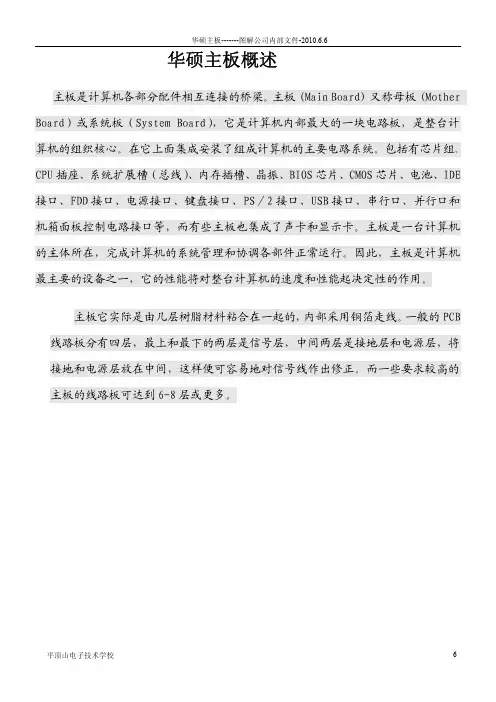
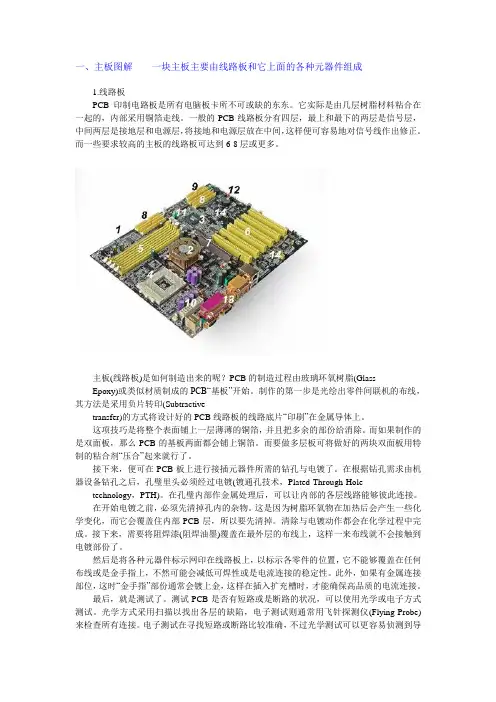
一、主板图解一块主板主要由线路板和它上面的各种元器件组成1.线路板PCB印制电路板是所有电脑板卡所不可或缺的东东。
它实际是由几层树脂材料粘合在一起的,内部采用铜箔走线。
一般的PCB线路板分有四层,最上和最下的两层是信号层,中间两层是接地层和电源层,将接地和电源层放在中间,这样便可容易地对信号线作出修正。
而一些要求较高的主板的线路板可达到6-8层或更多。
主板(线路板)是如何制造出来的呢?PCB的制造过程由玻璃环氧树脂(GlassEpoxy)或类似材质制成的PCB“基板”开始。
制作的第一步是光绘出零件间联机的布线,其方法是采用负片转印(Subtractivetransfer)的方式将设计好的PCB线路板的线路底片“印刷”在金属导体上。
这项技巧是将整个表面铺上一层薄薄的铜箔,并且把多余的部份给消除。
而如果制作的是双面板,那么PCB的基板两面都会铺上铜箔。
而要做多层板可将做好的两块双面板用特制的粘合剂“压合”起来就行了。
接下来,便可在PCB板上进行接插元器件所需的钻孔与电镀了。
在根据钻孔需求由机器设备钻孔之后,孔璧里头必须经过电镀(镀通孔技术,Plated-Through-Hole technology,PTH)。
在孔璧内部作金属处理后,可以让内部的各层线路能够彼此连接。
在开始电镀之前,必须先清掉孔内的杂物。
这是因为树脂环氧物在加热后会产生一些化学变化,而它会覆盖住内部PCB层,所以要先清掉。
清除与电镀动作都会在化学过程中完成。
接下来,需要将阻焊漆(阻焊油墨)覆盖在最外层的布线上,这样一来布线就不会接触到电镀部份了。
然后是将各种元器件标示网印在线路板上,以标示各零件的位置,它不能够覆盖在任何布线或是金手指上,不然可能会减低可焊性或是电流连接的稳定性。
此外,如果有金属连接部位,这时“金手指”部份通常会镀上金,这样在插入扩充槽时,才能确保高品质的电流连接。
最后,就是测试了。
测试PCB是否有短路或是断路的状况,可以使用光学或电子方式测试。

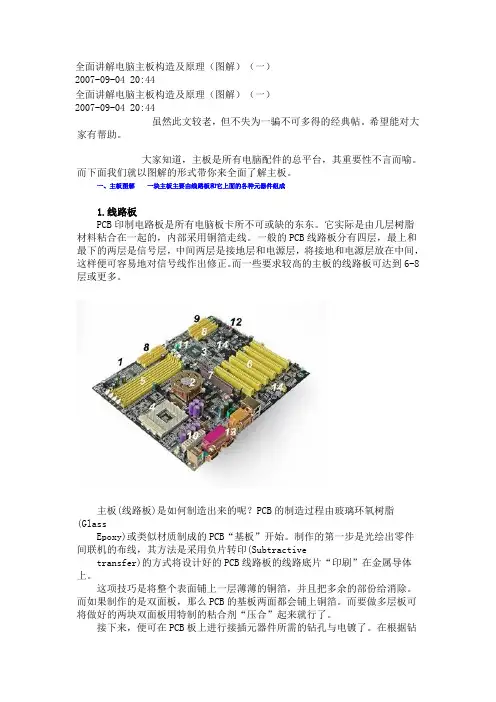
全面讲解电脑主板构造及原理(图解)(一)2007-09-04 20:44全面讲解电脑主板构造及原理(图解)(一)2007-09-04 20:44虽然此文较老,但不失为一骗不可多得的经典帖。
希望能对大家有帮助。
大家知道,主板是所有电脑配件的总平台,其重要性不言而喻。
而下面我们就以图解的形式带你来全面了解主板。
一、主板图解一块主板主要由线路板和它上面的各种元器件组成1.线路板PCB印制电路板是所有电脑板卡所不可或缺的东东。
它实际是由几层树脂材料粘合在一起的,内部采用铜箔走线。
一般的PCB线路板分有四层,最上和最下的两层是信号层,中间两层是接地层和电源层,将接地和电源层放在中间,这样便可容易地对信号线作出修正。
而一些要求较高的主板的线路板可达到6-8层或更多。
主板(线路板)是如何制造出来的呢?PCB的制造过程由玻璃环氧树脂(GlassEpoxy)或类似材质制成的PCB“基板”开始。
制作的第一步是光绘出零件间联机的布线,其方法是采用负片转印(Subtractivetransfer)的方式将设计好的PCB线路板的线路底片“印刷”在金属导体上。
这项技巧是将整个表面铺上一层薄薄的铜箔,并且把多余的部份给消除。
而如果制作的是双面板,那么PCB的基板两面都会铺上铜箔。
而要做多层板可将做好的两块双面板用特制的粘合剂“压合”起来就行了。
接下来,便可在PCB板上进行接插元器件所需的钻孔与电镀了。
在根据钻孔需求由机器设备钻孔之后,孔璧里头必须经过电镀(镀通孔技术,Plated-Through-Holetechnology,PTH)。
在孔璧内部作金属处理后,可以让内部的各层线路能够彼此连接。
在开始电镀之前,必须先清掉孔内的杂物。
这是因为树脂环氧物在加热后会产生一些化学变化,而它会覆盖住内部PCB层,所以要先清掉。
清除与电镀动作都会在化学过程中完成。
接下来,需要将阻焊漆(阻焊油墨)覆盖在最外层的布线上,这样一来布线就不会接触到电镀部份了。

全面讲解电脑主板21030全面讲解电脑主板(图解)大家知道,主板是所有电脑配件的总平台,其重要性不言而喻。
而下面我们就以图解的形式带你来全面了解主板。
一、主板图解一块主板主要由线路板和它上面的各种元器件组成1.线路板PCB印制电路板是所有电脑板卡所不可或缺的东东。
它实际是由几层树脂材料粘合在一起的,内部采用铜箔走线。
一般的PCB线路板分有四层,最上和最下的两层是信号层,中间两层是接地层和电源层,将接地和电源层放在中间,这样便可容易地对信号线作出修正。
而一些要求较高的主板的线路板可达到6-8层或更多。
主板(线路板)是如何制造出来的呢?PCB的制造过程由玻璃环氧树脂(Glass Epoxy)或类似材质制成的PCB“基板”开始。
制作的第一步是光绘出零件间联机的布线,其方法是采用负片转印(Subtractivetransfer)的方式将设计好的PCB线路板的线路底片“印刷”在金属导体上。
这项技巧是将整个表面铺上一层薄薄的铜箔,并且把多余的部份给消除。
而如果制作的是双面板,那么PCB的基板两面都会铺上铜箔。
而要做多层板可将做好的两块双面板用特制的粘合剂“压合”起来就行了。
接下来,便可在PCB板上进行接插元器件所需的钻孔与电镀了。
在根据钻孔需求由机器设备钻孔之后,孔璧里头必须经过电镀(镀通孔技术,Plated-Through-Holetechnology,PTH)。
在孔璧内部作金属处理后,可以让内部的各层线路能够彼此连接。
在开始电镀之前,必须先清掉孔内的杂物。
这是因为树脂环氧物在加热后会产生一些化学变化,而它会覆盖住内部PCB层,所以要先清掉。
清除与电镀动作都会在化学过程中完成。
接下来,需要将阻焊漆(阻焊油墨)覆盖在最外层的布线上,这样一来布线就不会接触到电镀部份了。
然后是将各种元器件标示网印在线路板上,以标示各零件的位置,它不能够覆盖在任何布线或是金手指上,不然可能会减低可焊性或是电流连接的稳定性。
此外,如果有金属连接部位,这时“金手指”部份通常会镀上金,这样在插入扩充槽时,才能确保高品质的电流连接。
电脑主板各部件详细图解!管理提醒:本帖被詆調执行锁定操作(2010-03-03)一、主板图解一块主板主要由线路板和它上面的各种元器件组成1.线路板PCB印制电路板是所有电脑板卡所不可或缺的东东。
它实际是由几层树脂材料粘合在一起的,内部采用铜箔走线。
一般的PCB线路板分有四层,最上和最下的两层是信号层,中间两层是接地层和电源层,将接地和电源层放在中间,这样便可容易地对信号线作出修正。
而一些要求较高的主板的线路板可达到6-8层或更多。
主板(线路板)是如何制造出来的呢?PCB的制造过程由玻璃环氧树脂(GlassEpoxy)或类似材质制成的PCB“基板”开始。
制作的第一步是光绘出零件间联机的布线,其方法是采用负片转印(Subtractivetr ansfer)的方式将设计好的PCB线路板的线路底片“印刷”在金属导体上。
这项技巧是将整个表面铺上一层薄薄的铜箔,并且把多余的部份给消除。
而如果制作的是双面板,那么PCB的基板两面都会铺上铜箔。
而要做多层板可将做好的两块双面板用特制的粘合剂“压合”起来就行了。
接下来,便可在PCB板上进行接插元器件所需的钻孔与电镀了。
在根据钻孔需求由机器设备钻孔之后,孔璧里头必须经过电镀(镀通孔技术,Plated-Through-Hole technology,PTH)。
在孔璧内部作金属处理后,可以让内部的各层线路能够彼此连接。
在开始电镀之前,必须先清掉孔内的杂物。
这是因为树脂环氧物在加热后会产生一些化学变化,而它会覆盖住内部PCB层,所以要先清掉。
清除与电镀动作都会在化学过程中完成。
接下来,需要将阻焊漆(阻焊油墨)覆盖在最外层的布线上,这样一来布线就不会接触到电镀部份了。
然后是将各种元器件标示网印在线路板上,以标示各零件的位置,它不能够覆盖在任何布线或是金手指上,不然可能会减低可焊性或是电流连接的稳定性。
此外,如果有金属连接部位,这时“金手指”部份通常会镀上金,这样在插入扩充槽时,才能确保高品质的电流连接。
全面讲解电脑主板构造及原理(图解)主板结构从大体上来分的话,可以分为以下几个部分(几乎每一块同档主板结构都基本一样):1.处理插座:这自然是用来安装处理器(CPU)的。
处理器插座的结构要根据相应主板所采用的处理器架构来具体决定。
目前主要有两种处理器架构,即Socket和Slot。
前者是在处理器芯片底部四周分布许多插针,通过这些针来与处理器插座接触,如图2左边所示的是Socket处理器插座,右边所示是Socket处理器背面图。
采用这种处理器架构的主要有Intel奔腾处理器、Socket7、PⅢ和赛扬处理器的Socket 370、P4处理器的Socket 423和Socket 478;AMD处理器K6-2所用的Socket7、Athlon系列处理器用的Socket462、最新Hammer处理器系列处理器也是用Socket架构,目前它可算是一种主流处理器架构,也是未来的发展方向。
这么多Socke 架构,往往不同的只是插针数及内部电路不同,外观基本一样。
它有一个手柄,压下后处理器插针就可以与插座很好的接触。
注意这种架构的处理器在插入主板处理器插座时要注意方向,只有一个方向可以插入,要对准处理器与处理器插座的缺口位,千万别插反了,强行插入会把插针弄弯,甚至折断了。
另一种处理器架构就是Slot架构,它是属于单边接触型,通过金手指与主板处理器插槽接触,就像PCI板卡一样,在早期的PⅡ、PⅢ处理器中曾用到,Intel把它称之为“Slot1”。
AMD也过这种架构,称之为“Slot A”。
两者不同的也只是具体接触边数量和内部电路有所区别,外观基本一样。
如图3所示的左图是华硕的一款支持Slot 1PⅢ处理器的主板,右边图所示的是Slot1架构的Intel处理器。
要注意这种处理器的安装也有方向的,通常也只能有一个方向可以安装,类似于内存的安装,主要是看准缺口。
图3说到处理器,就不能不说处理器的两个基本参数:(1)处理器主频(Frequency),也俗称“处理器速度”(Speed);(2)前端系统总线(FrontSystemBus,FSB)。
电脑硬件图文详解(一)构成打开机壳看光光做为这系列的起头,当然先从最简单的聊起:把机壳侧板打开瞧一下电脑内部。
如果你有兴趣的话,准备一支螺丝起子,不用五分钟就可以开了,单纯开侧板不会把电脑搞挂的。
如果不想动手,或买的是套装或店家组装的电脑,开了就没保固的话也没关系,看底下的照片就行了,反正每台电脑里面并不会差太多。
先把电脑关机,然后拔下连接电脑主机的每一条线,如果不知道之后要怎么回复,可以贴贴纸,或拍照记录一下,心脏大颗一点的也可以不做纪录,反正现在几乎所有接头的形状都不同,而且都有做防呆,如果不能很顺的插进去,那通常就是插错,别像我小时候硬把USB插到网络孔里。
其实开侧板不一定要把线全拔下来,只是如果想拿到别的地方仔细看的话会比较方便,但无论如何,最上面的电源线建议拔掉(上面照片中唯一的线),免得误触而开机。
机壳后面都有螺丝锁住侧板,拿螺丝起子旋开,通常上中下各一颗。
有些比较好的机壳是用徒手就能旋开的手转螺丝,那就连螺丝起子都免了。
轻压机壳侧板往后推,侧板就卸下来了。
小心,如果你电脑N年来都没开过,这时可能会有灰尘、毛发、蟑螂、蜘蛛飞出来....机壳内部电脑内部看进去的模样,凌乱不堪是正常的。
我用红线框出区域,标出最重要的几个零组件,这些通常是每台电脑一定会有的东西。
1.中央处理器(CPU):就算完全不懂电脑,应该也知道电脑里有一颗CPU,也许你不知道它在哪,但你确定它一定在里面。
CPU是电脑内部最重要的核心,你在Windows里做的「所有动作」都要通过它,由它来分派所有指令。
不过打开侧板的话一般是看不到的,因为现在CPU都太烫,没有散热器的话一开机就当,照片里风扇底下的散热片底下才是CPU主体,长得像一块金属制的豆干。
2.存贮器(RAM):长条状物体,CPU是专门用来计算的处理器,而计算一定得读取或存贮一些资料,比如算A+B=C,CPU就要从存贮器里找出A和B,算完之后再把结果C写到存贮器里。
电脑主板图文详解认识主机板「主机板」( Motherboard )不算电脑里最先进的零组件,但绝对是塞最多东西的零组件。
事实上,现在新的主机板简直像怪物,上面可能有数十个长长短短、大大小小、圆的方的、各式各样的插槽。
即使我已经见过不下百张的主机板,仍然会惊讶于一张板子怎么能塞这么多东西,更可怕的是,东西还一年比一年多。
平台的概念在电脑零件组中,主机板扮演的是一个「平台」( Platform )的角色,它把所有其他零组件串连起来,变成一个整体。
我们常说CPU象大脑一样,负责所有运算的工作,而主机板就有点像脊椎,连接扩充卡、硬盘、网络、音效、键盘、鼠标器、打印机等等所有的周边,让CPU可以掌控。
所以玩电脑的人,常会在意「板子稳不稳」,因为主机板连接的周边太多,若稳定性不够就容易出现各种灵异现象。
CPU不够快,顶多人笨一点算得慢,但脊椎出毛病就不良于行了。
当然,CPU还是最重要的零件,CPU挂了,就像本草纲目所记载的:「脑残没药医」。
目前全世界最大的主机板厂通通都在台湾 (生产线当然在大陆) ,所以一定要好好认识一下台湾之光,但就像最前面说的,现在主机板上实在塞太多东西,每个插槽都是一种规格,有自己的历史和技术。
这篇主要是讲一个「综观」,各插槽的技术会在对应零组件里详细说明,出现一堆英文缩写请别在意。
废话不多说,我们挑一张目前最新的主机板做介绍,大家一起感谢微星提供两张P35 Platinum 供小弟任意解体,幸好,在本专题中没有一张主机板死亡。
主机板外观这是目前新的主机板的模样, 看起来密密麻麻跟鬼一样。
你电脑里装的可能没这么高级, 花样也不一定这么多,但某些东西是每一张主机板都会有的。
pI1hcnSA ■t-.lln -J先把一定会有的东西框出来标号,依序做介绍。
1.CPU插槽(CPU Socket):首先,主机板一定有个插槽放CPU不同的主机板通常会有不同的CPU插槽造型,以支持不同的CPU而即使插槽造型一样,主机板也不一定都能支持,这跟CPU或主机板的世代交替,或是厂商自己划分产品定位有关。
而在照片左端有一个八个洞白色插槽,那是给CPU供电用的。
o〔舟门I这是插上电源插头之后的样子,在CPU的章节有提到,现在高阶CPU的耗电TDP非常高, 所以要有专门的电源模组,特别给CPU用。
另外,CPU是很精密的电子零件,它有固定范围的工作电压,过高过低都会伤到CPU所以CPU插槽旁边都会布满一颗颗的小圆柱(照片中银色紫色交错的东西)。
这些「电容」的作用像小型的电池,当输入电压较高时就存贮电力,输入电压较低时就释放电力,而快速的存贮和释放,会让供电保持在一个较稳定的环境,而不是上上下下的暴风雨。
喜欢超频的玩家会很在意这些电容,因为这是稳定电压的零件之一,可提高电源的纯净度,玩家会讲究电容的造型(固态或电解)、厂牌(日系或台系),甚至是安装(插件式或SMD式)的方法,为的就是给CPU最稳定的环境,达到超频的爽度。
※但要注意,稳压不是只有电容在做,而是要搭配其他零件(如电容旁边的R25方块,电感)和整体线路,不一定用上高级电容就保证有高级电源,最重要的还是主机板的线路设计方式。
而现在主机板常常标榜的「分相」,就是把供电的电流和电压分开成数个,比如原本输入120W可拆成四相各30W由于每一相的负载较低,比较容易保持供电的稳定度。
一般说来分相愈多,电源的环境就愈好,但这并非绝对,设计功力还是最重要的。
而要看分几相,可以数一下电容或电感的个数,电容数除二或电感个数通常就是相数,但这只是「通常」,依然不是绝对,照片中的主机板是四相电源。
2. 存贮器插槽(DRAM Slot):在第0篇的总论就有提到了,这长条状的插槽就是插存贮器用的,一般主机板会有2〜4条,或更多,紧邻着CPU和北桥芯片。
3. 北桥芯片(Northbridge ):北桥是主机板上最重要的芯片,负责连接CPU存贮器和显示卡,通常中阶以上的主机板都会在北桥上装散热片或风扇,因为它就像CPU一样会发热。
照片中是拆下散热器后的模样,紫色的东西可能是散热用的贴纸,我不敢硬抠下来,不过北桥就和CPU一样,都是一颗-H- LJL 心片。
4. 南桥芯片(Southbridge ):南桥是主机板上的老二,和北桥互连并连接其他周边,我们熟知的主机板「功能」大多来自南桥,比如USB网络、音效、SATA/IDE硬盘,都是从南桥连出来的。
它也是一颗芯片,照片中看起来好像比北桥还大,那只是芯片制程和封装的造型不同。
现在主机板为了差异化,有时南北桥都会做散热片,甚至还兼做造型,让南北桥与CPU 旁的稳压线路全部连在一起做散热。
当然,通常只有高阶产品才会这样做,入门主机板黏个散热片就算很有义气了。
5. 扩充卡插槽(Expansion Card Slot ):虽然某些主机板已经内建了「所有」必要的东西,比如网络、音效、甚至显示芯片,但还是有扩充的需求,这些插槽就是拿来装别的卡,比如插上电视卡就可以在电脑上看天下第一味,或是插无线网卡,让桌上型电脑也能无线化。
而最常见的,就是插一张显示卡。
这是显示卡插上PCI-Express插槽,网络卡插上PCI插槽的样子。
PCI-Express或PCI 都是扩充卡的插槽造型,从名字也看得出来,PCI-Express比较先进。
6. 硬盘/光驱插槽(IDE、SATA:蓝色小插槽和黄色长一堆针的,都是连接硬盘或光驱用的,蓝色的是SATA黄色的是IDE (或叫PATA,现在IDE通常只有光盘在用了,硬盘几乎快全面转换到SATA了。
左边那堆黄绿红的小针脚是连接机壳用的,比如机壳上的USB电源键、灯号等等,这部分的安装通常要参考主机板说明书,每一张主机板的针脚并不固定。
SATA和IDE的排线,很明显看的出来SATA的插拔方便多了。
7. 整合周边(Integrated Peripherals ):这些主机板本身功能的输出输入口。
USB和网络插孔应该认得出来,右边六个洞是音讯输出和输入,左边两个圆的是PS/2,插旧型的键盘和鼠标器,其他光纤输出(音讯)、eSATA (外接硬盘)、IEEE 1394 (周边)的位置如图所示。
8.BI0S:置和时间,就算电源拔掉,资料也可以保留很长一段时间。
至于BIOS( Basic Input/Output System),有点像是主机板内建的「软件」,用来辨识主机板上的各式装置,调整各种设置,再交给操作系统启动,BIOS是开机过程中的第一步,BIOS辨识完毕之后再给操作系统接手。
BIOS软件通常放在一个很小的Flash ROM存贮装置(可以刷BIOS更新内容),照片中贴着绿色贴纸的就是,和旁边的插槽相比真的超小。
电脑开机时可能会秀这样的图形或文字,通常一闪而过,但一定会显示按什么键可以进入BIOS设置,一般是按DEL或F1。
早期的BIOS可以用一个方法「定住」,就是把键盘线拔掉,BIOS就会停在一个错误信息,可以仔细看清楚,但现在不一定管用了,只能用各位高超的动态视觉,或是按「Pause」键停住。
哈!突然想到一个关于BIOS的冷笑话,很久很久以前,随插即用的USB键盘还没那么普及时,BIOS预设若没抓到PS/2键盘就会停住,然后出现「keyboard not present , please press F1 key to continue 」,请按F1 键继续。
[b][size=3] 这是最常见的BIOS画面,现在BIOS不止拿来做基本的硬件设置,最重要功能已经变成是超频了,BIOS也是各家主机板厂差异化的主要部分,之后我们会有完整一个章节来介绍BIOS。
9.电源输入(ATX Power Connector):南北桥要吃电、存贮器要吃电、显示卡要吃电,就连USB也要吃电(虽然不多),而电就从这个20或24针的电源插座进来,供电给整张主机板。
这插槽是给电源供应器插的地方, 就像主机板其他有电源输入的地方一样,旁边一定有电容排排站。
主机板基本结构看完这一堆,应该不难想像主机板上到底塞了多少东西,这里写的还是简化过的,内建显示、音效Codec和网络Phy芯片还没提到呢!但这只是主机板的第一篇而已,之后会在「北桥」和「南桥」篇另外解说。
说到南北桥,其实上面所有的东西可以简单的分割成三大部分,主机板就是由「CPU、「北桥」和「南桥」组合而成,其中南北桥芯片合称「芯片组」(Chipset )。
只要把CPU想成大脑,芯片组的北桥和南桥则是脊椎的两个部分,一切就不难理解了。
我把CPU装上主机板,并把南北桥的散热器拔掉,露出芯片。
是不是有一种「三位一体」的神力流贯你全身的感觉?(有才怪…… )标上框线和箭头,应该清楚多了。
这就是一个「平台」的结构图,会叫北桥和南桥,是因为画这种结构图时,北桥都会在上面,南桥在下面。
以最快的方法解释:北桥连接高速周边,传输速度以每秒数GB来计算的,比如CPU(8〜10 GB/S )、存贮器(8〜10 GB/s )、显示卡(8GB/S);而南桥连接慢速周边,传输速度以每秒数MB来计算,比如硬盘(375 MB/s)、USB(60 MB/s )、PCI (133 MB/s )、网络、音效等等。
换句话说,北桥直接影响电脑的「效能」,南桥决定电脑的「功能」。
所以,当你从USB随身碟读一个资料,资料就从USB T南桥T北桥T存贮器T CPU。
而连接北桥和南桥之间的通道,则依芯片组厂商的设计而不同,Intel过去是用专属的Hub Link ,新的芯片组则用标准化的PCI-Express ,至于NVIDIA和AMD则习惯用HyperTransport。
由于北桥最重要的就是存贮器控制器,有时也叫Memory Con troller Hub ,南桥是各式输出入周边,所以也叫I/O Con troller Hub ,你想绕英文我不反对,但我自己是习惯南北桥的称呼啦!(PS: MB是MegaByte, GB则是GigaByte = 1024 MB。
)结语虽然一般主机板通常会有南北桥,但没有规定说这两颗芯片不能塞在一起变一颗,尤其AMD最近的CPU都内建存贮器控制器,把北桥最重要的功能转移到CPU内,这让芯片组的设计变得非常好玩,北桥可以变南桥,横跨世代完全利用。
在接下来的北桥和南桥篇,会有更完整的平台升级和周边I/O 的介绍。
界线模糊的北桥和南桥当初规画这一系列教学文章时,我最怕的就是写到南北桥芯片组的部分。
一方面是芯片组产品又乱又复杂,有点不知如何下手,在楼上的认识主机板里就讲到,主机板是把电脑里所有零组件兜在一起的平台,所以芯片组的规格一定会扯到所有零组件和周边的规格,而每项规格都是十几年演变的成果,真的要细写,这篇大概十万字都写不完。
仔细考虑之后,决定还是以芯片组的大方向着手,至于细部规格实在太多,所以稍微简单介绍就好,在各零组件的章节都还会再讲到。